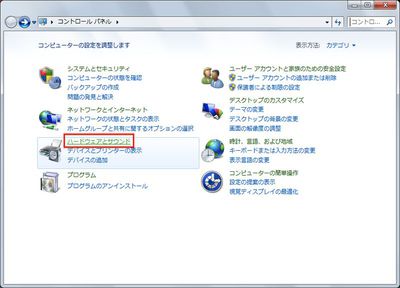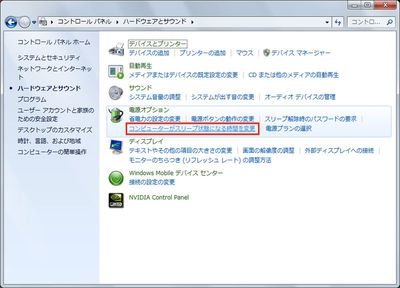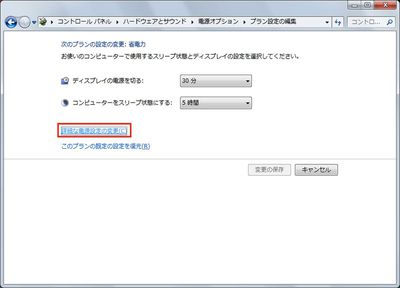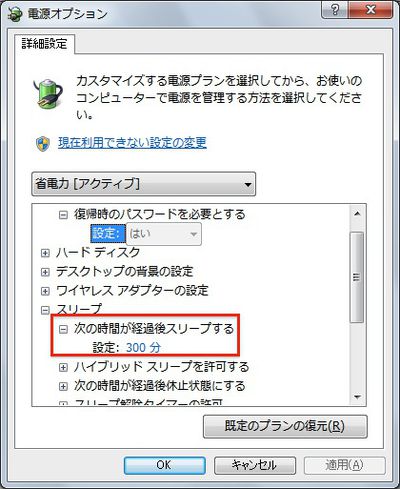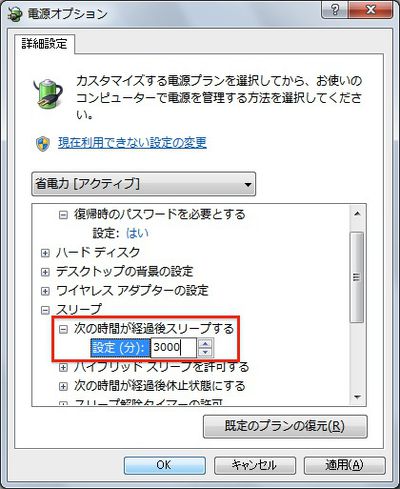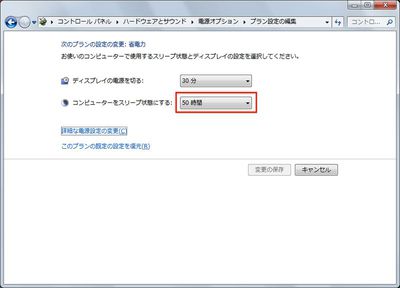「コンピュータがスリープ状態になるまでの時間を設定するには」では、スリープ状態になるまでの時間の設定方法を説明した。ただし、そこでは設定できる時間の最大値が決まっていた(通常は5時間)。しかし、もっと長い時間を設定したいケースもあるだろう。その場合は、電源の詳細設定で指定する。手順は次の通りだ。
コントロールパネルを起動したら、「ハードウェアとサウンド」をクリックする
[画像のクリックで拡大表示]
「電源オプション」の「コンピューターがスリープ状態になる時間を変更」をクリックする
[画像のクリックで拡大表示]
「詳細な電源設定の変更」をクリックする
[画像のクリックで拡大表示]
「電源オプション」ダイアログボックスが表示されたら、「スリープ」の「次の時間が経過後スリープする」の設定値をクリックする
[画像のクリックで拡大表示]
時間を指定できるようになるので、時間を分で指定して「OK」ボタンをクリックする
[画像のクリックで拡大表示]
設定は以上である。設定直後は「コンピュータをスリープ状態にする」の設定値の表示に変化はないが、いったんダイアログボックスを閉じて、もう一度ダイアログボックスを表示すると、設定値が変化しているのが確認できるはずだ。
「コンピュータをスリープ状態にする」の設定値が5時間以上の数値(画面では50時間)に変化している
[画像のクリックで拡大表示]
XPでは……
Windows XPでは、コントロールパネル(クラシック表示)の「電源オプション」アイコンをダブルクリックし、表示されたダイアログボックスの「電源設定」タブの「システムスタンバイ」で設定する。ただし、最大値の「5時間後」以上は設定できない。
Windows XPでは「5時間後」以上は設定できない
[画像のクリックで拡大表示]